返回目录:excel表格制作
几个Excel中函数公式必须要掌握的操作
Excel本身极其强悍,制表、数据处理等功能变幻无穷,函数也是Excel中最常用的功能。下面对函数的编写、调试等方面的操作进行一些简介。
1. 输入公式
通常有两种方法来输入公式,一种就是直接输入函数名及各个参数,另外一种就是使用"插入函数"对话框。
直接输入就不用多说了,在单元格中输入=,紧接着输入函数名称及其参数就可以了。
使用"插入函数"的方式,我们可以按Shift+F3调出"插入函数"对话框,也可以点击"编辑栏"左边的 fx 按钮来调出该对话框,或在"公式"页签中点击"插入函数"。

调出"插入函数"对话框后,可以使用搜索框来查找函数,也可以根据类别来选择函数。
2. 调出函数参数对话框
手动输入公式时,可以通过快捷键Ctrl + A来调出参数对话框。如下图所示,输入=IF,然后按Ctrl + A,即可调出"函数参数"对话框。
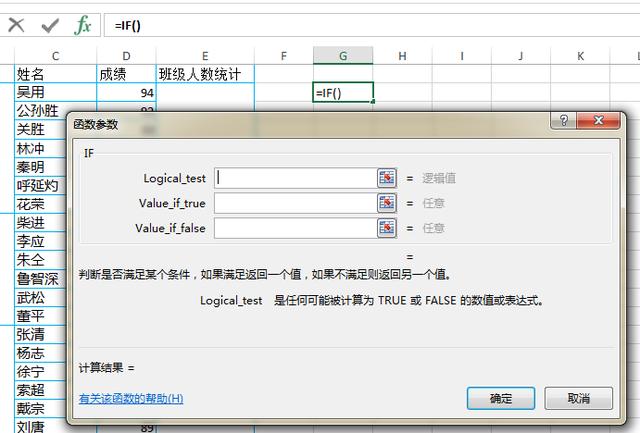
3. 显示公式
单元格中通过显示的都是计算结果,如果要在单元格中显示公式本身,按Ctrl + `即可。"`"就是最左边的键,也就是数字1键左边的键,再按一次Ctrl + ` 可以恢复显示计算结果。
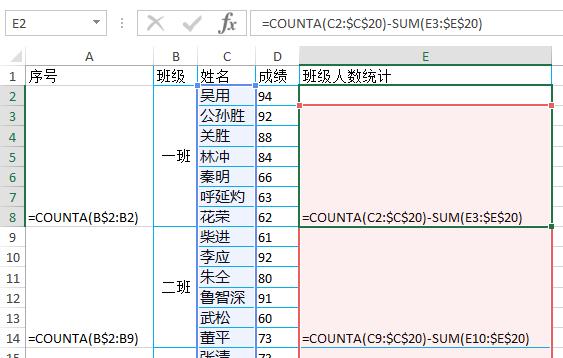
4. 编辑公式
如果要编辑公式,直接双击单元格就可以,或者将鼠标放到编辑栏里面就可以根据需要直接编辑公式了。也可以使用快捷键F2进入单元格编辑状态,然后就可以进一步编辑公式了。
5. 切换引用方式
在批量输入多个单元格的通用公式时,基本上都会涉及到绝对引用、相对引用、混合引用方面的知识。绝对引用类似于$A$1,其中哪里有$符号就表示哪里是固定的,将公式复制到其他单元格的时候,$固定住的行号或列标不会发生相对位移。通常都用F4来切换单元格区域的引用方式,也可以直接输入或删除$改变引用方式。如下图所示,在选择单元格B13和C13时,先选中单元格再直接按F4,就变成绝对引用了。
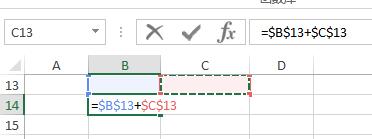
6. 分步查看公式计算结果
进入公式编辑状态后,如果是比较复杂的公式,我们可以选中公式中的一部分,然后按F9查看计算结果。
比如以下图中的计算"王小雷"和"吕三维"所销售的华为+OPPO的销量。
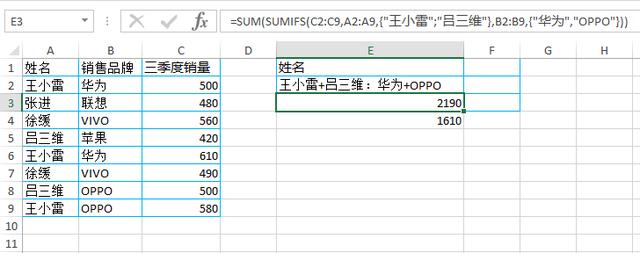
这是个含有数组的的公式,如果要更好地理解公式的话,就得分步来查看。
比如选中SUMIFS部分,即SUMIFS(C2:C9,A2:A9,{"王小雷";"吕三维"},B2:B9,{"华为","OPPO"})
按F9,就得到{1110,580;0,500}这样一个数组。如果要保留这个数组常量的话,就直接按Enter键,如果要返回公式状态的话,就按Esc键退出公式编辑。
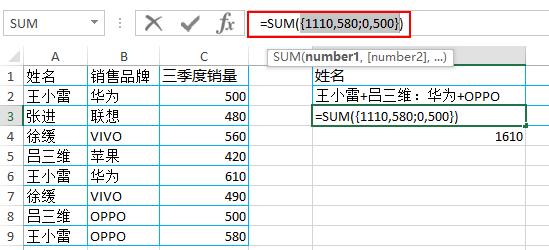
7. 批量填充公式
常用的批量填充公式的方法有2个。
(1) 在一个单元格中输入公式后,想要填充到整列的话,可以将鼠标放到写好公式的那个单元格的右下脚,当指针变成黑色的十字时,双击鼠标,整列公式就填充好了。
(2) 除了双击单元格右下角的方法,还可以使用Ctrl + Enter来快速填充。选中包含公式的单元格及空白单元格,注意需要使含有公式的单元格成为活动单元格,然后鼠标放到编辑栏中,按Ctrl + Enter键,所有选中的单元格就填充上了相同的公式。
更多精彩内容,敬请期待。